Windows下 Java9安装教程
Windows下 Java9安装教程下载Java9安装包安装配置环境变量测试下载Java9安装包下载地址:https://www.oracle.com/java/technologies/oracle-java-archive-downloads.html如果网站打不开或下载速度慢可以用这个:百度网盘链接:https://pan.baidu.com/s/15xnx-SX096ka4i0d...
·
Windows下 Java9安装教程
下载Java9安装包
下载地址:https://www.oracle.com/java/technologies/oracle-java-archive-downloads.html

如果网站打不开或下载速度慢可以用这个:百度网盘链接:https://pan.baidu.com/s/15xnx-SX096ka4i0dTPzauA 提取码:9hkz
安装
- 双击 exe 文件,运行

- 更改安装路径(按自身需求更改)注意:路径中一定不要有中文,尽量不要有空格,以免以后出现不必要的麻烦


- 开发工具中已包含JRE,取消公共JRE的安装


- 下一步,开始安装

- 安装完成

配置环境变量
- 右键此电脑->属性->高级系统设置->环境变量->系统变量->新建



变量名:JAVA_HOME
变量值:D:\ProgramData\Java\jdk-9.0.4 (此处为安装目录中bin目录的地址,不包含bin)

- 在 path 中添加 %JAVA_HOME%\bin

测试
进入命令行,输入 java -version,输出以下内容,安装成功
更多推荐
 已为社区贡献11条内容
已为社区贡献11条内容

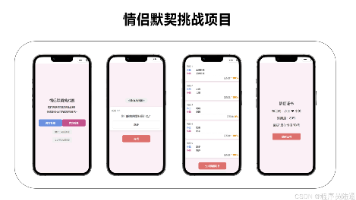





所有评论(0)